拜读科技未来关于Windows操作系统版本及支持周期的综合说明,结合了当前(2025年8月)的官方信息和技术文档:一、桌面操作系统Windows 11最新版本为24H2(22631.3447),支持周期至2026年10月需注意:Windows 10 21H2版本已于2023年6月终止服务,22H2版本为当前唯一支持的Windows 10分支Windows 1022H2版本(19045.6218)将持续获得安全更新至2025年10月微软推荐用户升级至Windows 11以获得长期支持Windows 7/8/8.1均已停止官方支持:Windows 7于2020年终止,Windows 8.1于2023年1月终止安全更新二、服务器操作系统Windows Server 2022基于Windows 10 21H2内核开发,支持周期长达10年(至2032年)默认启用经典菜单栏,强化硬件信任层等安全功能Windows Server 2012/2012 R2主流支持已结束,仅企业版可通过扩展支持计划获取补丁(至2023年10月)三、版本选择建议 企业用户:推荐Windows Server 2022或Windows 11专业版个人用户:建议升级至Windows 11 24H2版本老旧设备:Windows 10 22H2仍可短期使用,但需注意2025年10月的终止支持日期如需具体版本的下载或安装指导,可参考微软官方文档或MSDN系统库资源。
有游戏用户发现自己从游戏切换到桌面会出现黑屏几秒钟,虽然不影响使用,但是总感觉不是很踏实。那游戏切换到桌面会黑屏几秒能解决吗?可以的。下面我们就来看看游戏切屏会黑屏几秒的解决方法。
解决方法一:

首先我们鼠标右键点击在桌面空白处,选择“显示设置”,如下图所示。
点击选择“多任务处理”栏目,再右侧窗口中的有两个下拉选项,均选择“所有桌面”,测试一下能否解决游戏切换到桌面会黑屏几秒的问题。
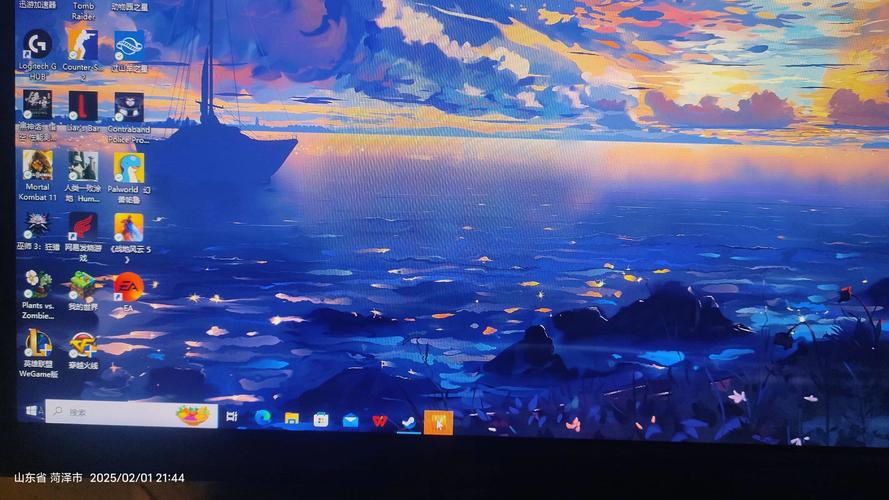
解决方法二:
可能因为桌面刷新率与游戏刷新率不一致导致的问题,首先我们在桌面上右键选择“显示设置”,点击“高级显示设置”。
再点击“显示器适配器属性”,切换至“监视器”选项卡,如果您的显示器是144Hz,就设置144Hz,如果是60Hz就设置60Hz,75Hz就设置75Hz,这里设置的就是桌面刷新率。以N卡为例,显示器是144Hz,在NVIDIA控制面板里面就可以设置游戏144hz,这和桌面是分开的,总之将游戏刷新率和桌面刷新率设置一致即可解决问题。
解决方法三:
首先我们点击“开始菜单”,点击“设置”,打开Windows设置,我们点击“系统”选项。
点击“专注助手”,我们将其关闭,如下图所示。
解决方法四:
例如在LOL游戏中,打开设置选项,在游戏的“视频”选项卡,窗口模式下设置为“无边框”模式。


















全部评论
留言在赶来的路上...
发表评论